SparkyLinux - 5.9 - KDE - 開発環境 Eclipse
- 1. 概要
- 2. インストール
- 3. 起動
1. 概要
開発環境として Eclipse を使用します。
2. インストール
「Synaptic」にも、「apt」コマンドにも、ぴたりのパッケージがないようなので、手動でインストールします。
「jdk」が必要になりますので、あらかじめインストールしておきます。
apt install openjdk-11-jdk
Eclipse の手動インストールについては「Eclipse - Linux マシンへのインストール」をご参照ください。
日本語化します。
/home/hogehoge/eclipse/eclipse/
をベースディレクトリとしてインストールしたものとして。
mkdir -pv /tmp/pleiades
curl http://ftp.jaist.ac.jp/pub/mergedoc/pleiades/build/stable/pleiades.zip --output /tmp/pleiades/pleiades.zip
cd /tmp/pleiades
unzip ./pleiades.zip
mkdir -pv ~/eclipse/eclipse/features
cp -pfR features/* ~/eclipse/eclipse/features/.
cp -pfR plugins/* ~/eclipse/eclipse/plugins/.
echo -Xverify:none >> $HOME/eclipse/eclipse/eclipse.ini
echo -javaagent:$HOME/eclipse/eclipse/plugins/jp.sourceforge.mergedoc.pleiades/pleiades.jar >> ~/eclipse/eclipse/eclipse.ini
メニューへ組み込むには、root ユーザで
ln -s /home/hogehoge/eclipse/eclipse/eclipse /usr/local/bin/eclipse
ln -s /home/hogehoge/eclipse/eclipse/icon.xpm /usr/share/icons/default/icon.xpm
vi /usr/share/applications/eclipse.desktop
以下を記述します。
[Desktop Entry]
Version=1.0
Encoding=UTF-8
Name=Eclipse
Name[ja]=Eclipse
GenericName=Eclipse
GenericName[ja]=Eclipse
Comment=Eclipse
Comment[ja]=開発環境
Exec=eclipse
Icon=/usr/share/icons/default/icon.xpm
StartupNotify=false
Type=Application
Categories=Development;
3. 起動
「スタート」→「プログラミング」→「Eclipse」
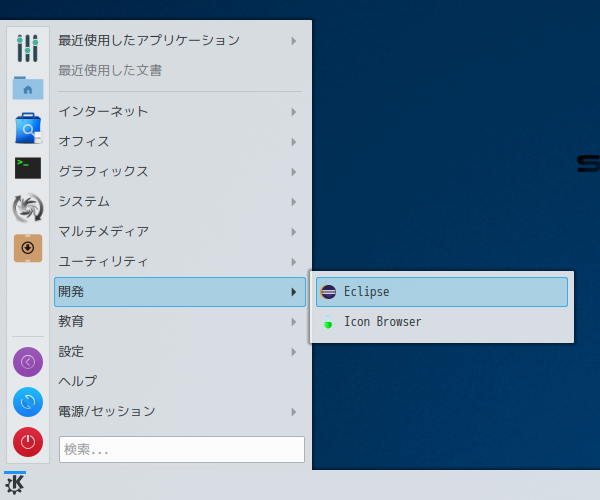
「起動」
起動直後の状態です。
2019年10月17日の時点で、下記のバージョンでした。
|
|